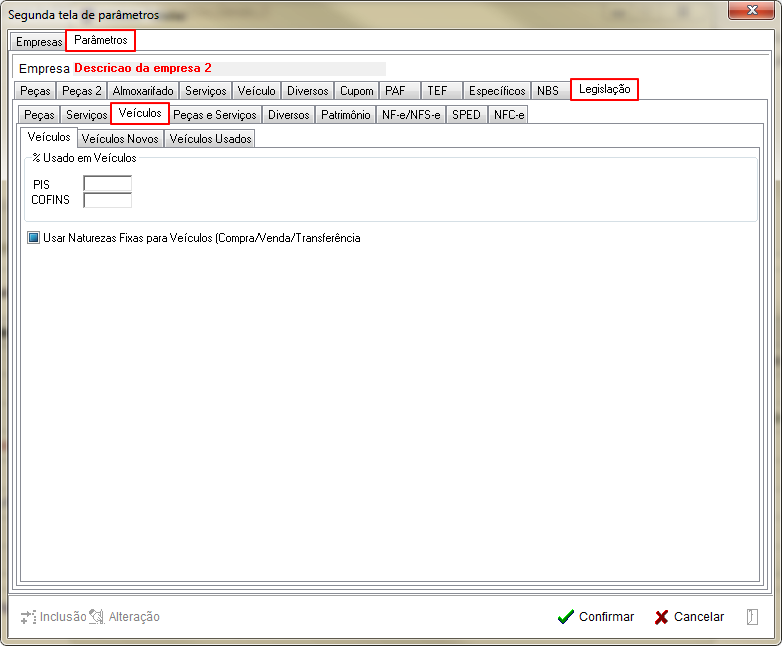Voltar para Página principal > Soluções Client Server > TABELAS > Parâmetros Gerais 2 - Legislação - Veículo
Conceito
Os parâmetros de Legislação são obrigatórios e, o usuário deve estar sempre atento às mudanças ocorridas em sua cidade para que efetue estes ajustes.
A parametrização será sempre efetuada por empresa, toda e qualquer alteração só atingirá a empresa que esteja vinculada o parâmetro.
Tela Principal
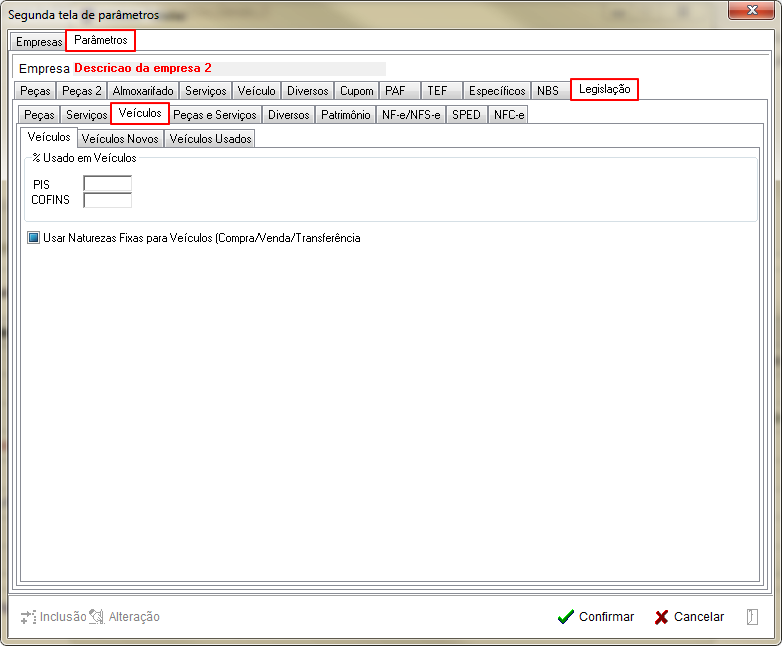
|
Ao acessar a Aba Veículos, o sistema exibirá as seguintes sub-abas:
- Veículos;
- Veículos Novos;
- Veículos Usados;
|
|
|
|
|
|
|
Guia Veículos
Ao acessar a guia Veículos, o sistema irá exibir as seguintes sub abas.
- Veículos;
- Veículos Novos;
- Veículos Usados;
Veículos
Esta sub aba irá exibir os seguintes parâmetros abaixo:
% Usado em Veículos

|
Para ativar o parâmetro o usuário irá:
- Irá Clicar no botão Alteração, para que o sistema habilite a alteração na página;
- No campo digitável, informe o percentual (%) dos seguintes impostos:
- Clicar no botão Confirmar;
- Ao clicar no botão, o sistema irá salvar as alterações efetuadas;
|
Usar Naturezas Fixas para Veículos (Compra/Venda/Transferência)

|
Para ativar o parâmetro o usuário irá:
- Irá Clicar no botão Alteração, para que o sistema habilite a alteração na página;
- Ative o parâmetro;
- Clicar no botão Confirmar;
- Ao clicar no botão, o sistema irá salvar as alterações efetuadas;
|
Veículos Novos;
Esta sub aba irá exibir os seguintes parâmetros abaixo:
VENDA;
Alíquota de ICMS

|
Para ativar o parâmetro o usuário irá:
- Irá Clicar no botão Alteração, para que o sistema habilite a alteração na página;
- No campo digitável, informe a alíquota (Estadual e/ou Interestadual) dos seguintes impostos:
- Alíquota de ICMS;
- Alíquota de ICMS Importados;
- Clicar no botão Confirmar;
- Ao clicar no botão, o sistema irá salvar as alterações efetuadas;
|
Redução de Base ICMS Novos
% de redução p/ base

|
Para ativar o parâmetro o usuário irá:
- Irá Clicar no botão Alteração, para que o sistema habilite a alteração na página;
- No campo digitável, informe a alíquota (Estadual e/ou Interestadual) da Redução de Base ICMS Novos;
- Clicar no botão Confirmar;
- Ao clicar no botão, o sistema irá salvar as alterações efetuadas;
|
Transferência de Veículo com ICMS

|
Para ativar o parâmetro o usuário irá:
- Irá Clicar no botão Alteração, para que o sistema habilite a alteração na página;
- Ative o parâmetro;
- Este parâmetro oferece acesso à Tela Explicativa ao clicar no botão
 , conforme exibido abaixo. , conforme exibido abaixo.
- Clicar no botão Confirmar;
- Ao clicar no botão, o sistema irá salvar as alterações efetuadas;
|

|
O sistema irá exibir a Tela Informativa ao lado, quando o usuário clicar no botão:  ; ;
|
NÃO reduz ICMS na Transferência de veículos

|
Para ativar o parâmetro o usuário irá:
- Irá Clicar no botão Alteração, para que o sistema habilite a alteração na página;
- Ative o parâmetro;
- Clicar no botão Confirmar;
- Ao clicar no botão, o sistema irá salvar as alterações efetuadas;
|
Redução de Base (Exceção)
(UF=TO e Massey Fergusson) ou (UF=SP e New Holland)
Informe a redução de base dos seguintes campos:
Contribuinte
Não Contribuinte
Alíq. de ICMS Estadual;
Alíq. de ICMS Inter-Estadual
Alíq. de ICMS Importados

|
Para ativar o parâmetro o usuário irá:
- Irá Clicar no botão Alteração, para que o sistema habilite a alteração na página;
- No campo digitável, informe a redução Base (exceção):
- Contribuinte;
- Não Contribuinte;
- Alíq. de ICMS Estadual;
- Alíq. de ICMS Interestadual;
- Alíq. de ICMS Importados;
- Clicar no botão Confirmar;
- Ao clicar no botão, o sistema irá salvar as alterações efetuadas;
|
Usar Alíq. ICMS/Redução Veículos Novos
xx

|
Para ativar o parâmetro o usuário irá:
- Irá Clicar no botão Alteração, para que o sistema habilite a alteração na página;
- Ative o parâmetro;
- Clicar no botão Confirmar;
- Ao clicar no botão, o sistema irá salvar as alterações efetuadas;
|
COMPRA
Para a criação de novas máquinas/veículos é necessário que o usuário possa efetua a geração de numeração para os veículos importados, devendo habilitar o parâmetro abaixo:
Entrada de Novos Gerar Numeração (Importados)
Importante: O parâmetro irá atender a marcas diferentes.

|
O usuário deve ativar /desativar o parâmetro, conforme a usabilidade selecionada.
Atenção: Para a parametrização da opção Montagem de Máquinas, o usuário deve ativar o parâmetro (selecione a opção SIM).
Para ativar o parâmetro o usuário irá:
- Irá Clicar no botão Alteração, para que o sistema habilite a alteração na página;
- Selecione uma das opções:
- Sim;
- Não;
- Tela (BMW, PORSCHE e FERRARI);
- Clicar no botão Confirmar;
- Ao clicar no botão, o sistema irá salvar as alterações efetuadas;
|
Permitir Base de ICMS maior que o total da nota

|
Para ativar o parâmetro o usuário irá:
- Irá Clicar no botão Alteração, para que o sistema habilite a alteração na página;
- Ative o parâmetro;
- Clicar no botão Confirmar;
- Ao clicar no botão, o sistema irá salvar as alterações efetuadas;
|
Calcular Antecipação Parcial de ICMS Veículo

|
Para ativar o parâmetro o usuário irá:
- Irá Clicar no botão Alteração, para que o sistema habilite a alteração na página;
- Ative o parâmetro;
- Clicar no botão Confirmar;
- Ao clicar no botão, o sistema irá salvar as alterações efetuadas;
|
Gerar Contas a pagar de PIS/COFINS

|
Para ativar o parâmetro o usuário irá:
- Irá Clicar no botão Alteração, para que o sistema habilite a alteração na página;
- Ative o parâmetro;
- Clicar no botão Confirmar;
- Ao clicar no botão, o sistema irá salvar as alterações efetuadas;
|
Calcular ICMS Antecipado s/ Frete de Veículos

|
Para ativar o parâmetro o usuário irá:
- Irá Clicar no botão Alteração, para que o sistema habilite a alteração na página;
- No campo digitável, informe o ICMS Antecipado sem frete de Veículos:
- Ativar Parâmetro;
- Ao clicar no parâmetro, o sistema irá habilitar para que seja efetuado o cálculo com os valores informados nos seguintes campos:
- IVA Frete Veículos
- Alíq. ICMS Frete Veículos
- Clicar no botão Confirmar;
- Ao clicar no botão, o sistema irá salvar as alterações efetuadas;
|
Veículos Usados;
Esta sub aba irá exibir os seguintes parâmetros abaixo:
VENDA
Alíquota de ICMS

|
Para ativar o parâmetro o usuário irá:
- Irá Clicar no botão Alteração, para que o sistema habilite a alteração na página;
- No campo digitável, informe a alíquota (Estadual e/ou Interestadual) dos seguintes impostos:
- Alíquota de ICMS;
- Alíquota de ICMS Importados;
- Clicar no botão Confirmar;
- Ao clicar no botão, o sistema irá salvar as alterações efetuadas;
|
Redução de Base ICMS usados
% de redução p/ base

|
Para ativar o parâmetro o usuário irá:
- Irá Clicar no botão Alteração, para que o sistema habilite a alteração na página;
- No campo digitável, informe a alíquota (Estadual e/ou Interestadual) da Redução de Base ICMS Novos;
- Clicar no botão Confirmar;
- Ao clicar no botão, o sistema irá salvar as alterações efetuadas;
|
Fazer processo na Transferência

|
Para ativar o parâmetro o usuário irá:
- Irá Clicar no botão Alteração, para que o sistema habilite a alteração na página;
- Ative o parâmetro;
- Clicar no botão Confirmar;
- Ao clicar no botão, o sistema irá salvar as alterações efetuadas;
|
Não somar ICMS ao Total do Produto

|
Para ativar o parâmetro o usuário irá:
- Irá Clicar no botão Alteração, para que o sistema habilite a alteração na página;
- Ative o parâmetro;
- Clicar no botão Confirmar;
- Ao clicar no botão, o sistema irá salvar as alterações efetuadas;
|
Regime Especial (UF=Ceara)

|
Para ativar o parâmetro o usuário irá:
- Irá Clicar no botão Alteração, para que o sistema habilite a alteração na página;
- Ative o parâmetro;
- Clicar no botão Confirmar;
- Ao clicar no botão, o sistema irá salvar as alterações efetuadas;
|
Destino Red. ICMS veic. usado

|
Para ativar o parâmetro o usuário irá:
- Irá Clicar no botão Alteração, para que o sistema habilite a alteração na página;
- Selecione uma das opções:
- Clicar no botão Confirmar;
- Ao clicar no botão, o sistema irá salvar as alterações efetuadas;
|
ICMS Estimativa (UF=MT)

|
Para ativar o parâmetro o usuário irá:
- Irá Clicar no botão Alteração, para que o sistema habilite a alteração na página;
- Ative o parâmetro;
- Clicar no botão Confirmar;
- Ao clicar no botão, o sistema irá salvar as alterações efetuadas;
|
Usar Alíq. ICMS/Redução Veículos Seminovos

|
Para ativar o parâmetro o usuário irá:
- Irá Clicar no botão Alteração, para que o sistema habilite a alteração na página;
- Ative o parâmetro;
- Clicar no botão Confirmar;
- Ao clicar no botão, o sistema irá salvar as alterações efetuadas;
|
Toda Venda de Veículo Usado será isenta

|
Para ativar o parâmetro o usuário irá:
- Irá Clicar no botão Alteração, para que o sistema habilite a alteração na página;
- Ative o parâmetro;
- Clicar no botão Confirmar;
- Ao clicar no botão, o sistema irá salvar as alterações efetuadas;
|
COMPRA

|
Para ativar o parâmetro o usuário irá:
- Irá Clicar no botão Alteração, para que o sistema habilite a alteração na página;
- No campo digitável, informe a alíquota (Estadual e/ou Interestadual) dos seguintes parâmetros:
- % de Redução p/ Base;
- Alíq. de ICMS;
- Clicar no botão Confirmar;
- Ao clicar no botão, o sistema irá salvar as alterações efetuadas;
|
Compra Usados, Total da nota vai para

|
Para ativar o parâmetro o usuário irá:
- Irá Clicar no botão Alteração, para que o sistema habilite a alteração na página;
- Selecione uma das opções:
- Clicar no botão Confirmar;
- Ao clicar no botão, o sistema irá salvar as alterações efetuadas;
|
Voltar para Página principal > Soluções Client Server > TABELAS > Parâmetros Gerais 2 - Legislação - Veículo